- Word-documenten zijn niet alleen tekstbestanden, ze kunnen ook links naar websites en lokaal opgeslagen mappen bevatten.
- In het onderstaande artikel wordt uitgelegd hoe u de Dit document bevat links die naar andere bestanden kunnen verwijzen fout.
- Meer hulp nodig bij Microsoft Office-producten? Je vindt het in onze speciale Office Hub.
- Ga voor meer artikelen die u kunnen helpen bij het oplossen van veelvoorkomende pc-problemen naar onze Sectie repareren.

Deze software repareert veelvoorkomende computerfouten, beschermt u tegen bestandsverlies, malware, hardwarestoringen en optimaliseert uw pc voor maximale prestaties. Los pc-problemen op en verwijder virussen in 3 eenvoudige stappen:
- Download Restoro PC Reparatie Tool die wordt geleverd met gepatenteerde technologieën (patent beschikbaar) hier).
- Klik Start scan om Windows-problemen te vinden die pc-problemen kunnen veroorzaken.
- Klik Repareer alles om problemen op te lossen die de beveiliging en prestaties van uw computer beïnvloeden
- Restoro is gedownload door 0 lezers deze maand.
Als bij het openen van een Woord document dat u hetzelfde vervelende bericht ontvangt dat u vertelt dat Dit document bevat links die naar andere bestanden kunnen verwijzen, geen paniek.
Er is een tijdelijke oplossing die u kan helpen dit bericht te onderdrukken en repareren/bijwerken alle links die het bericht in de eerste plaats veroorzaken.
Dus tijdens de volgende regels zullen we leren hoe we de hardnekkige Word-foutmelding kunnen aanpakken die zegt dat uw document externe links bevat die wijzig de structuur en de algemene sjabloon dat was eerder ingesteld.
Snelle tip:
Een snelle manier om elk probleem met een Word-document op te lossen, is door simpelweg een reparatietool van derden te gebruiken, net als Stellar Repair for Word.
Stellar repareert tekst, lettertype, hyperlinks, koptekst, voettekst, bladwijzers, opmerkingen en vrijwel alle aspecten van uw Word-document, waardoor het weer perfect functioneert.

Stellaire reparatie voor Word
Als u de hyperlinks in uw Word-document of welk ander onderdeel dan ook moet repareren, gebruik dan gewoon deze geweldige reparatietool.
Bezoek website
Hoe repareer ik de links die verwijzen naar andere bestanden fout?
- Klik vanuit Word op Bestand en navigeer naar Opties.
- Kiezen Werkbalk Snelle toegang.
- Vind de Kies opdrachten uit veld en verander dan de vervolgkeuzelijst in Alle opdrachten.
- Scroll naar beneden en klik op Koppelingen naar bestanden bewerken en selecteer vervolgens de Toevoegen knop.

- Sla uw wijzigingen op.
- Nu zou de pagina met een kettingpictogram aan uw werkbalk Snelle toegang moeten zijn toegevoegd.
- Klik op dit pictogram en er wordt een lijst met links weergegeven.
- Selecteer deze koppelingen en stel in op Handmatig bijwerken, of verbreek alle koppelingen.
- Dat zou je probleem moeten oplossen.
Allereerst kunt u proberen uw Word-document te hernoemen en controleren of het probleem aanhoudt. Indien niet nodig, kunt u ook koppelingen verbreken, omdat dat de. kan onderdrukken dit document bevat links die naar andere bestanden kunnen verwijzen bericht.
U kunt ook de volgende opties in Word controleren om de 'links'-problemen op te lossen:
- Ga naar Bestand, kies Opties en open Weergave; Controleer onder Afdrukopties de functie Gekoppelde gegevens bijwerken voor afdrukken.
- Ga naar Bestand, ga naar Opties en ga naar Geavanceerd; vink vervolgens bij Algemeen 'update automatische koppelingen bij openen' aan.
Vergeet niet uw links te bekijken voordat u ervoor kiest om bepaalde wijzigingen of updates aan het bestaande document toe te passen.
Als de fout er nog steeds is na het toepassen van de bovenstaande stappen, probeer dan de Automatische probleemoplosser voor Microsoft Office: ga naar het dossier, kies Info en start de probleemoplosser die wordt vermeld onder Controleren op problemen.
Als u andere vergelijkbare oplossingen kent die deze storing kunnen verhelpen, aarzel dan niet en deel alles met ons zodat dat we deze tutorial dienovereenkomstig kunnen bijwerken - maak je geen zorgen, je ontvangt de credits voor de gedeelde oplossingen.
 Nog steeds problemen?Repareer ze met deze tool:
Nog steeds problemen?Repareer ze met deze tool:
- Download deze pc-reparatietool goed beoordeeld op TrustPilot.com (download begint op deze pagina).
- Klik Start scan om Windows-problemen te vinden die pc-problemen kunnen veroorzaken.
- Klik Repareer alles om problemen met gepatenteerde technologieën op te lossen (Exclusieve korting voor onze lezers).
Restoro is gedownload door 0 lezers deze maand.
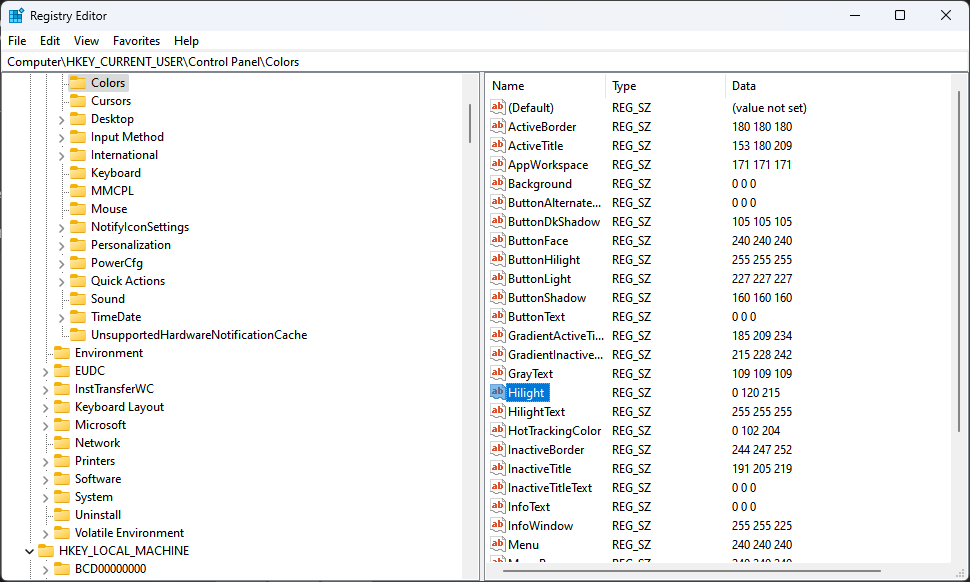
![Bladwijzer niet gedefinieerde fout in Microsoft Word [repareren]](/f/0852bf5fa1632e8cf468c7a03912032d.png?width=300&height=460)
